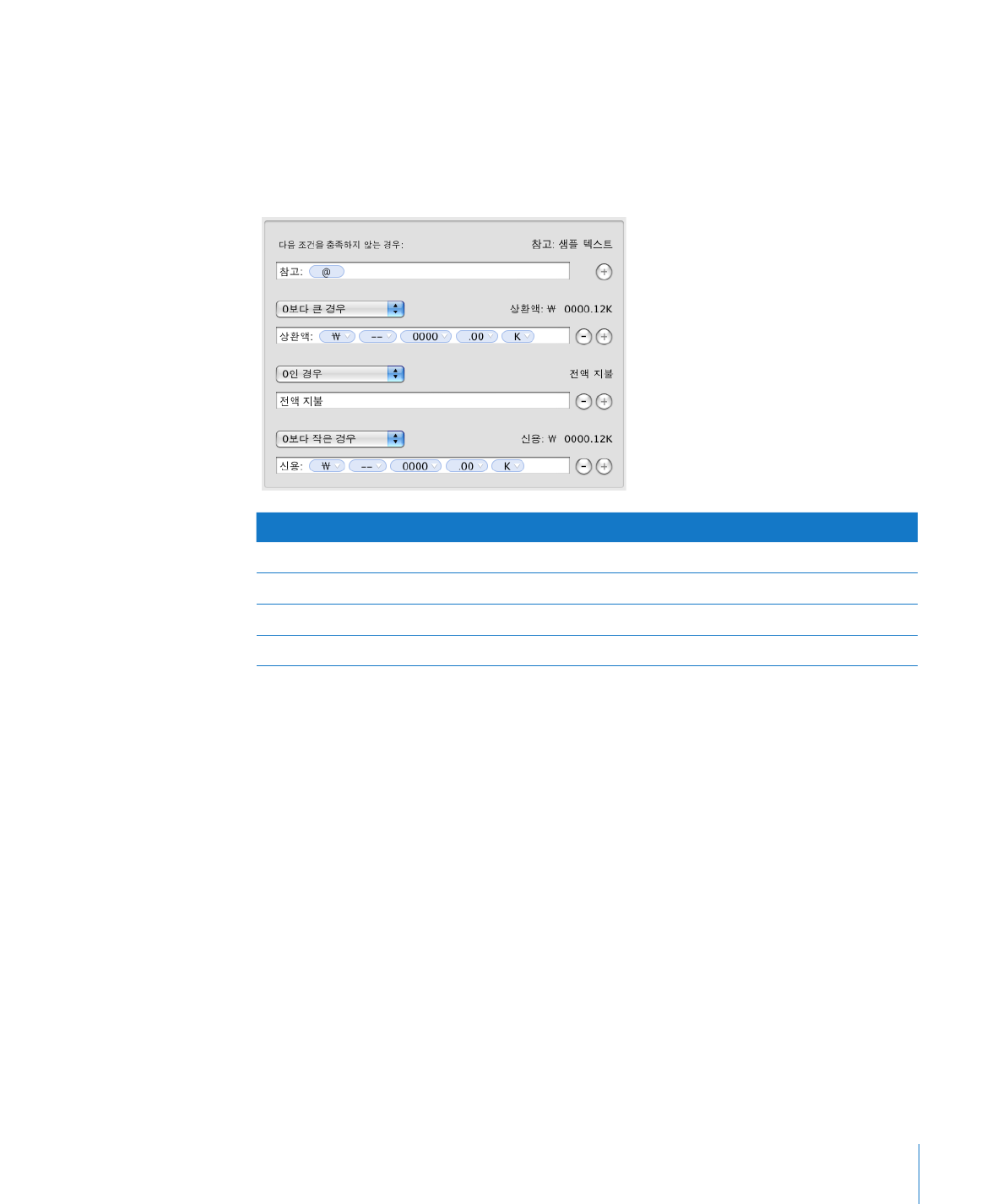
설정 숫자 포맷으로 조건 연관시키기
조건을
사용자 설정 숫자 포맷과 연관시켜 셀에 입력한 내용을 기반으로 표 셀의 표시
특성을
다양화할 수 있습니다.
다음은
4개의 조건이 있는 숫자 포맷입니다. 입력한 숫자가 다른 조건을 만족시키지
못하는
경우 상단 조건이 적용됩니다.
위의
포맷으로 셀에 이 값을 입력하면
값은
다음과 같이 표시됩니다.
15000
상환액
: $0015.00K
0
전액
지불
–500
신용
: $ (0000.50K)
계좌
폐쇄됨
참고
: 계좌 폐쇄됨
조건이
있는 사용자 설정 숫자 포맷을 생성하려면,
1
하나 이상의 셀을 선택합니다.
2
표 속성의 포맷 패널의 셀 포맷 팝업 메뉴에서 사용자화를 선택합니다.
3
유형 팝업 메뉴에서 숫자와 텍스트를 선택합니다.
4
포맷 필드 오른쪽의 더하기(+) 버튼을 클릭하여 조건을 추가합니다.
입력된
숫자가 다른 조건들을 만족하지 않는다면, 가장 상단의 필드에서 지정한 조건이
적용됩니다
. 텍스트 요소 조건은 이 가장 상단의 필드에서만 사용될 수 있습니다.
텍스트
요소에 관해 배우려면, 210페이지의 "사용자 설정 텍스트 포맷 생성하기"를
참조하십시오
.
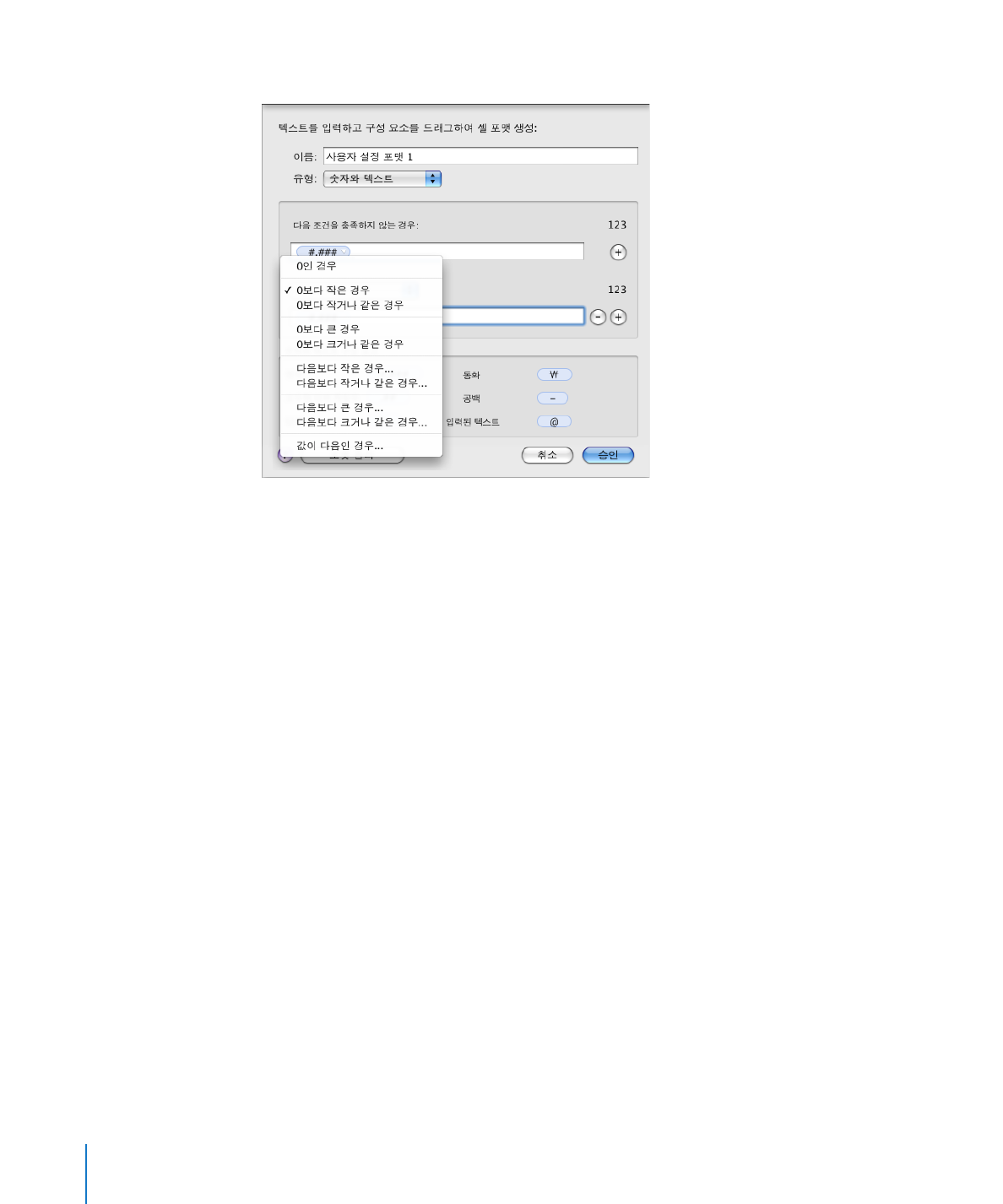
5
새로운 포맷 필드 위의 팝업 메뉴에서 조건 항목을 선택합니다.
6
포맷 필드에 요소를 추가하여 숫자가 조건을 충족한 경우 적용할 숫자 포맷을 정의합니다.
포맷
필드와의 상호 작용에 관한 정보를 보려면 200페이지의 "사용자 설정 숫자 포맷
생성하기
"를 참조하십시오.
7
모든 조건을 정의하는데 필요한 4단계에서 6단계까지를 반복합니다.
참고
: 조건을 제거하려면 포맷 필드 오른쪽의 삭제(–) 버튼을 클릭합니다.
8
숫자가 조건을 충족시키지 못하는 경우 맨 위의 포맷 필드에서 사용할 표시 포맷을
정의합니다
.
텍스트
값을 숫자 대신 입력되면 입력한 텍스트 요소를 사용하여 미리 정의된 텍스트를
표시합니다
. 추가 정보를 보려면, 210페이지의 "사용자 설정 텍스트 포맷 생성하기"를
참조하십시오
.
9
이름 필드에 숫자 포맷의 이름을 입력한 다음 승인을 클릭하여 저장하고 선택된 셀에
적용합니다
.
사용자
설정 포맷 이름이 표 속성의 포맷 패널의 셀 포맷 팝업 메뉴에 나열됩니다.
사용자